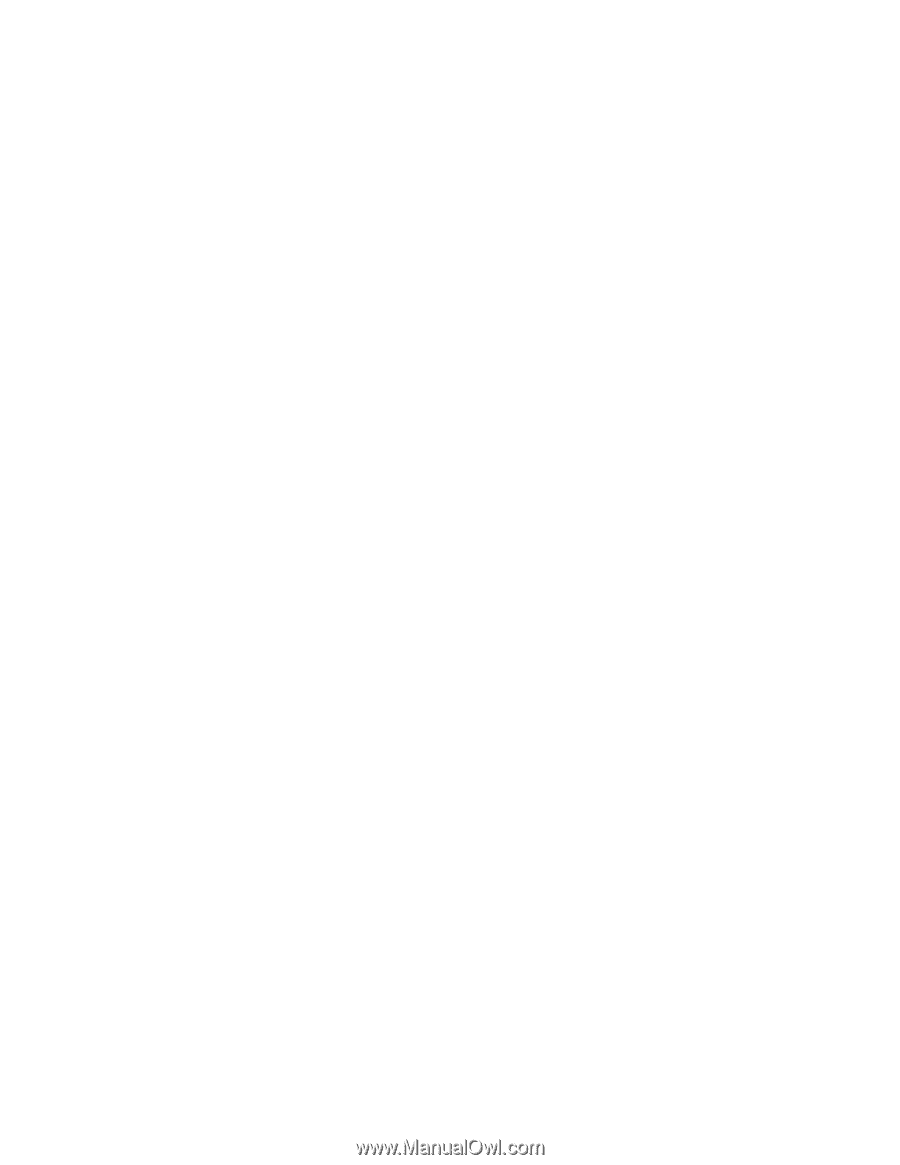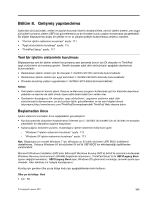Lenovo ThinkPad Edge E420 (Turkish) User Guide - Page 130
Windows 7 işletim sisteminin kurulması, Startup, UEFI/Legacy Boot, Legacy Only, UEFI Only
 |
View all Lenovo ThinkPad Edge E420 manuals
Add to My Manuals
Save this manual to your list of manuals |
Page 130 highlights
• Danimarka: DK • Finlandiya: FI • Fransa: FR • Almanya: GR • İtalya: IT • Japonya: JP • Hollanda: NL • Norveç: NO • İspanya: SP • İsveç: SV • Tayvan ve Hong Kong: TC • ABD: US Windows 7 işletim sisteminin kurulması Windows 7 işletim sistemini ve ilgili yazılımı bilgisayarınıza kurmak için aşağıdakileri yapın: 1. ThinkPad Setup programını başlatın. 2. Startup menüsünü seçin. 3. UEFI/Legacy Boot seçeneğini belirleyin. 4. Aşağıdaki işlemlerden birini gerçekleştirin: • Windows 7 32 bit işletim sistemini kurmak isterseniz, Legacy Only ya da Both seçeneğini belirleyin. • Windows 7 64 bit işletim sistemini Legacy kipinde kurmak isterseniz, Legacy Only seçeneğini belirleyin. • Windows 7 64 bit işletim sistemini UEFI kipinde kurmak isterseniz, UEFI Only seçeneğini belirleyin. 5. F10 tuşuna basın. 6. Windows 7 DVD'sini DVD sürücüsüne takın ve bilgisayarı yeniden başlatın. 7. Windows 2000/XP/Vista/7 için Intel Chipset Support'u (Intel Yonga Seti Desteği) kurun. Bunu yapmak için bkz. "Windows 2000/XP/Vista/7 için Intel Chipset Support'un (Intel Yonga Seti Desteği) kurulması" sayfa: 116. 8. PCMCIA Power Policy Registry Patch'i (Güç Politikası Kayıt Yaması) uygulayın. Bunun için C:\SWTOOLS\OSFIXES\PCMCIAPW\ dizinine gidin, install.bat'ı çift tıklatın ve ekranda beliren yönergeleri izleyin. 9. Aygıt sürücülerini kurun. Bunu yapmak için bkz. "Sürücülerin ve yazılımların kurulması" sayfa: 117. Windows 7 Update Module Package'ın (Windows 7 Güncelleme Modülü Paketi) kurulması Windows 7 Update Modules (Windows 7 Güncelleme Modülleri) aşağıdaki dizindedir: C:\SWTOOLS\OSFIXES\ Her alt klasörünün adı bir düzeltme modülünün numarasıdır. Her düzeltme modülü hakkında bilgi için http://support.microsoft.com/ adresindeki Microsoft Knowledge Base ana sayfasını ziyaret edin, arama alanına ihtiyaç duyduğunuz düzeltme modülünün numarasını yazın ve Search (Ara) seçeneğini tıklatın. Not: Web sitesi adresi önceden bildirilmeden değiştirilebilir. Ana sayfa görüntülenmezse, Microsoft üst sayfasından ana sayfayı arayın. Düzeltme modülünü kurmak için bir alt klasördeki EXE dosyasını çalıştırın ve ekrandaki yönergeleri izleyin. 112 Kullanma Kılavuzu